
Как владелец своего Ютуб канала, вы можете получать различные данные, которые касаются ваших видеороликов и сообщества. Это относится и к подписчикам. Вам предоставляется информация не только об их количестве, но и о каждом человеке отдельно.
Информация о подписчиках на YouTube
Есть специальный список, в котором вы можете увидеть, кто на вас подписался и когда. Находится он в творческой студии. Давайте рассмотрим подробнее:
-
Войдите на свою страницу, на которой хотите посмотреть данный список. Нажмите на аватар справа вверху, чтобы перейти в творческую студию, кликнув на соответствующую кнопку.
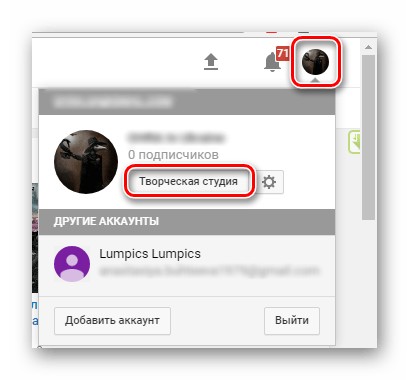
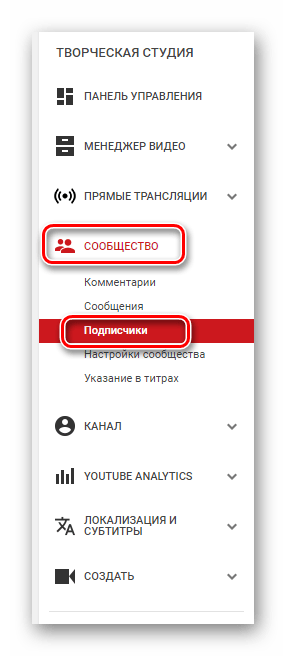
Теперь вы можете просмотреть, кто и когда подписался на ваш канал, а также увидеть количество сабскрайберов определенного человека.
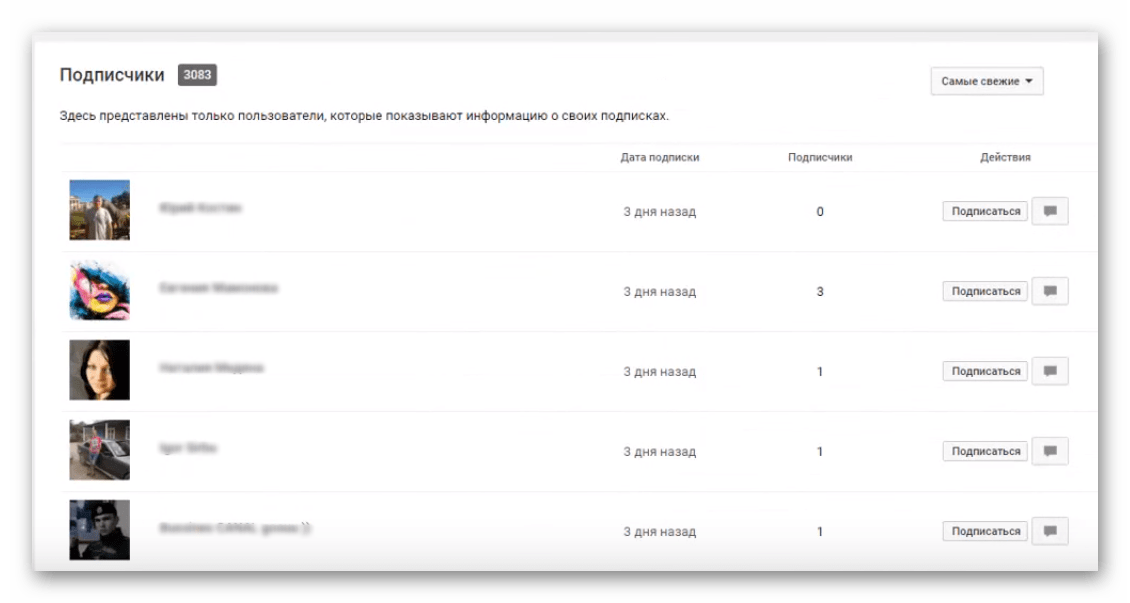
Таким образом вы можете изучить активность канала в целом, свою целевую аудиторию и убедиться в том, что эти люди настоящие, а не боты.
Просмотр подписчиков чужого канала
К сожалению, просмотр списка подписчиков определенного канала, к которому вы не имеете доступ, невозможен. Можно заметить, что ранее такая функция присутствовала, но с введением одного из последних обновлений она пропала. Поэтому остается только возможность просмотреть количество подписчиков. Сделать это можно следующим образом:
-
Введите в поиске название необходимого канала. Можно воспользоваться фильтрами, чтобы ускорить процесс поиска, например, отсеять видео и оставить только профили. Также можно перейти на канала через поисковик или ссылку.

Обратите внимание на то, что если вы не видите количество подписчиков, то это не означает, что их нет. Присутствует такая функция, как скрытие подписчиков, что определяется особыми настройками конфиденциальности. В таком случае вы никак не сможете узнать эту информацию на чужом канале.
 Мы рады, что смогли помочь Вам в решении проблемы.
Мы рады, что смогли помочь Вам в решении проблемы.
Добавьте сайт Lumpics.ru в закладки и мы еще пригодимся вам.
Отблагодарите автора, поделитесь статьей в социальных сетях.
 Опишите, что у вас не получилось. Наши специалисты постараются ответить максимально быстро.
Опишите, что у вас не получилось. Наши специалисты постараются ответить максимально быстро.
Помогла ли вам эта статья?
Поделиться статьей в социальных сетях:
Еще статьи по данной теме:
У меня сегодня подписалось 3 человека, вчера выложил видео. Указанно Подписчики 3, но ниже надпись У вас нет подписчиков. Может должно пройти какое то время ? И какое?
YouTube не сразу обновляет информацию, ожидайте примерно сутки.
Никак не могу посмотреть, кто на меня подписан. Кнопочка с подписчиками не активна. Вижу только количество.
Здравствуйте. Раздел «Подписчики» не может быть не активным. Вы точно следуете инструкции в этой статье? Переходите через творческую студию для просмотра подписчиков?
Здравствуйте!
Видимо, таки не всё так делала) простите за беспокойство. Вижу всего двух подписчиков. Я так понимаю, те, кто скрывает инфу о своих подписках мне видны не будут.
Я тоже не могу посмотреть подписчиков
Здравствуйте. Хотел узнать, а нет ли способа просмотреть подписчиков с мобильного телефона?
Здравствуйте, MiLeNiuM. С мобильного телефона можно увидеть только количество подписчиков, но не их перечень. Для просмотра количества нажмите в приложении YouTube по иконке своего профиля (справа вверху), выберите пункт «Мой канал» — под аватаркой и именем канала будет указано чисто подписчиков.
Здравствуйте. А нет ли способа посмотреть подписчиков, если у них скрыта инфа о подписках. (т.к. это идет в настррйках по умолчанию и я сама не знала, что у меня тоже скрыта она)
Здравствуйте, Анна. Официального способа сделать это нет.
Я не могу посмотреть подписчиков на телефоне
Здравствуйте, Аноним. Через мобильное приложение YouTube можно посмотреть только количество подписчиков, для этого просто перейдите в раздел «Мой канал», тапнув по своей аватарке справа вверху. К сожалению, просмотр перечня всех подписчиков на мобильных устройствах пока недоступен.
Это про старую версию ютуба
Добрый день, но здесь показаны только самые свежие подписчики, то есть если на канале их не 15-20, то будет видно не всех. Можно ли увидеть всех?
А если нет творческой студии то что делать?
Здравствуйте, Арина. Уточните, пожалуйста, с какого устройства вы просматриваете YouTube. Если через браузер на компьютере, то творческая студия там имеется. Нужно лишь нажать на значок своего канала вверху справа и выбрать соответствующий пункт.
Здравствуйте! как удалить подписчика ?
Здравствуйте, Аноним. Пока что администрация YouTube не добавила функции, которая позволяет удалять подписчиков. Сейчас можно только добавить пользователя в черный список двумя способами. Первый заключается в осуществлении этого через оставленный комментарий. Справа от содержимого будет находиться кнопка в форме трех горизонтальных точек. Нажмите на нее и выберите вариант «Заблокировать». Комментарий сразу же будет удален ,а пользователь попадет в черный список. Второй метод выглядит немного сложнее, а выполняется (в новой «Творческой студии») так:
Нажмите на аватарку своего канала и выберите пункт «Творческая студия».
В открывшемся окне через панель слева переместитесь в раздел «Настройки».
Откройте категорию «Сообщество».
Теперь в поле «Заблокированные пользователи» необходимо вставить ссылку на канал того человека, которого хотите заблокировать.
После этого пользователь не сможет оставлять комментарии под вашими видео, но при этом ему ничего не мешает их просматривать и оценивать. Применять остальные настройки приватности для какого-то конкретного подписчика не получится, поскольку все они будут действовать абсолютно на каждого, например, отключение «Лайк/Дизлайк», скрытие видео из доступных и так далее.
Как посмотреть количество подписчиков и их имена на Ютубе
Ведение блога в Ютубе заключается не только в съемке роликов, но и в анализе своей аудитории, динамики подписок и другой статистики. Сегодня я расскажу, как посмотреть имена и другие данные своих подписчиков на Ютубе, а также точное их количество в текущий момент времени и на историческом отрезке.

Содержание:
Для начала приведу пару мифов, которые перепечатываются на многих сайтах в Интернете даже в свежих статьях, причем первый приведен даже в устаревшей справке Google, видимо авторам лень проверить информацию.
Миф 1. Youtube позволяет увидеть только тех, кто подписался за последние 28 дней. На самом деле срока давности нет – доступен весь период существования канала.
Миф 2. Можно увидеть данные только у 100 последних подписчиков. На самом деле полный безлимит.
Но реальные ограничения по просмотру данных аудитории всё же есть – если пользователь запретил к ним доступ, их не увидеть никак.
Как посмотреть точное количество подписчиков в Ютубе
Если вы откроете любое свое видео или канал, то рядом с названием увидите количество подписок, но эта цифра округлена, а чтобы узнать точное значение, делаем следующее:
- Кликаем по своей аватарке в правом верхнем углу;
- В раскрывшемся меню жмем «Сменить аккаунт».
Появится список всех аккаунтов, к которым на текущий момент у вас есть доступ, и напротив каждого точное число последователей.
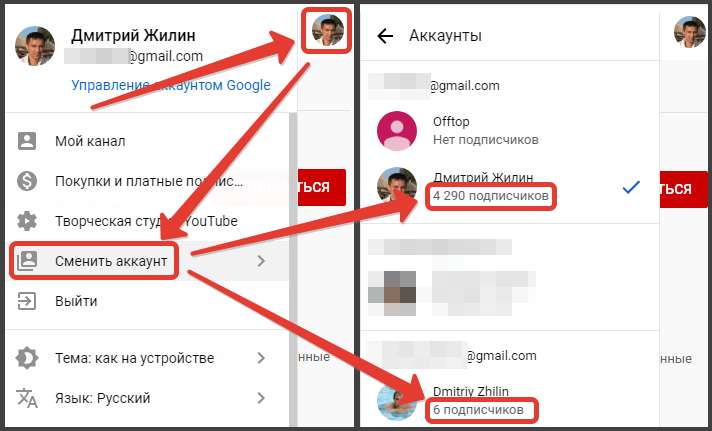
Для чужих аккаунтов можно видеть лишь приблизительные данные, отображаемые под видео и на странице канала.
Как посмотреть имена подписчиков и другие данные
Повторюсь, лицезреть информацию об аккаунтах фоловеров мы можем лишь в том случае, когда они открыты в настройках приватности, но ограничений по количеству и давности на текущий момент в Ютубе нет.
Как посмотреть список подписчиков:
- Перейти в творческую студию своего канала.
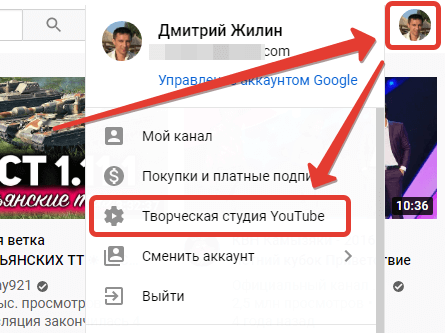
- На панели найти блок «Новые подписчики» и нажать ссылку «Показать всех»

- Настроить фильтр, указав интервал времени для отображаемого списка.
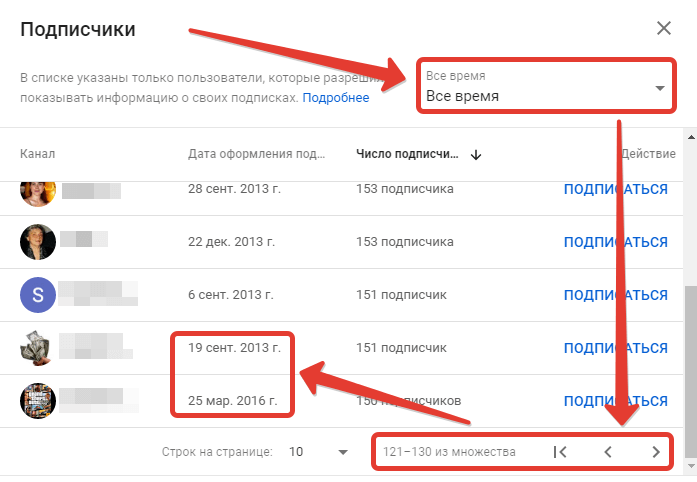
- Листать стрелками страницы списка.
Какие данные о подписчиках видны:
- Имя (ник);
- Дата оформления подписки на ваш канал;
- Количество фоловеров вашего подписчика;
- Ссылка на его канал и страницу в Ютубе.
Как посмотреть подписчиков в реальном времени
В разделе аналитики творческой студии находится много разных таблиц и графиков, среди них есть график, показывающий в реальном времени динамику подписок и отписок от вашего канала с разбивкой по дням. Данные доступны за весь срок существования канала.
Чтобы увидеть динамику прироста, необходимо:
- Войти в творческую студию Youtube.
- В левом меню найти раздел «Аналитика».
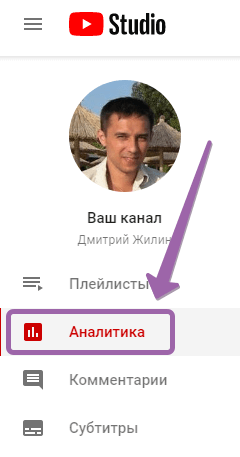
- Перейти во вкладку «Аудитория» и задать интересующий интервал времени.
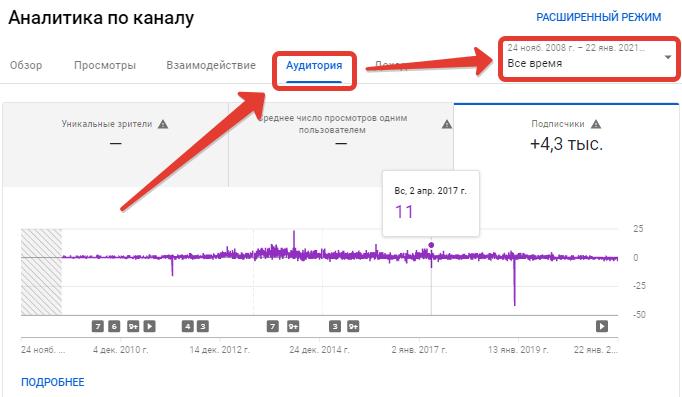
На графике отразятся подписки в положительной зоне и отписки в отрицательной. Снизу показывается активность канала (появление новых видео), сопоставляя ролики с динамикой подписок можно делать выводы об эффективности того или иного контента добавляемого вами в Ютуб.
Итак, сегодня вы узнали всё, что касается просмотра своих подписчиков в Ютубе и можете изучать динамику, смотреть имена и всегда быть в курсе точного числа последователей.
Как увидеть сколько подписчиков на ютубе и Кто они
Число подписчиков в соцсетях давно стало одним из главных показателей популярности канала. Эта цифра интересна не только авторам, но и сторонним наблюдателям.
Сегодня расскажем, как посмотреть своих и чужих подписчиков на ютубе в году 2020 в обновленном интерфейсе видеохостинга, а также: можно ли найти их список, отследить динамику и состав.
Хотите найти такой список ? — Мы покажем как

Для начала мы покажем, как узнать точное число
Самый быстрый и простой ответ на вопрос, как посмотреть точное число подписчиков на ютубе:
- Нажмите по своему значку в правом верхнем углу (на ПК или на смартфоне).
- Нажмите «Сменить аккаунт».

- Если у вас несколько каналов, откроется окно с их списком, где под каждым названием написано количество подписавшихся людей.


Полный и исчерпывающий список всех последователей канала увидеть, увы, невозможно. Новая версия «Творческой студии» предлагает только просмотр сотни самых «свежих» подписчиков. Кто попадает в этот список:
- только последние 100 подписавшихся пользователей;
- отчетный период не более 3 месяцев;
- видны только люди, которые открыли видимость своих подписок в настройках профиля.
После последних обновлений видимость подписок пользователей по умолчанию скрыта.
Как это сделать:
- Откройте «Творческую студию».

- В разделе «Главная», справа внизу есть отдельный блок: «Новые подписчики» за последние 90 дней.

- Нажмите «Показать всех»: перед вами таблица указанием ников, времени оформления подписки и выполненного действия.

Для пользователей мобильной версии тоже есть хорошие новости: творческая студия становится все более полноценной и приближенной к полной версии. К сожалению, пока что данные могут отображаться с большим опозданием, порой до 3-4 дней. Поэтому, если вы хотите убедиться в актуальности отчетов, на телефоне можно открыть полную версию.
- Откройте свой мобильный браузер.
- Перейдите по адресу youtube.com.
- Нажмите три точки верху и выберите «Версия для ПК».

Внимание: на некоторых устройствах при попытке перехода на сайт автоматически открывается приложение. Если снять такое разрешение не удается, попробуйте удалить софт на время работы через браузер.
Вот и все
Но подключив уведомления обо всех событиях на канале, вы будете получать на электронную почту сообщение о каждой новой подписке с указанием ника нового фолловера. По умолчанию информирование всегда включено.
Полезное видео — много секретов ⇓
Такая функция сработает только если пользователь не закрыл информацию о своих подписках. Конечно, очень интересно узнать, кто же твои подписчики на ютубе, но в данный момент способа, как посмотреть скрытых пользователей просто не существует. Гугл очень ответственно относится к личным данным и конфиденциальности.
Сторонние сервисы
Официальный ютуб становится все лучше, расширены профессиональные сводки статистики, рекомендации и новые функции. Но самый главный недостаток сохраняется: обновления цифр происходят с большими задержками. Если вы, к примеру, хотите отследить приток новой аудитории во время прямого эфира или в момент выхода нового ролика в режиме реального времени, можно выбрать один из дополнительных сервисов:
- Livesubs.ru – умеет считать пользователей в онлайне, а также строить прогнозы по достижению важных пороговых значений. Помимо этого еще много полезных допов.
- Popsters.ru – сервис-шпион, способен составить отчеты по движению аудитории конкурентов. использование платное, но можно испытать основные функции в течение пробной недели.
- Epicstars.com – сайт для отслеживания динамики количества подписчиков в онлайне. Пользоваться очень просто: переходим по ссылке subscribers.epicstars.com , вставляем ссылку на с канал и отслеживаем изменения с пятисекундным интервалом.

Также
С 2019 года YouTube начал активно внедрять новый интерфейс «Творческой студии», а с марта 2020 года окончательно перешел на него. Теперь невозможно переключиться в прежний классический режим, поэтому давайте разбираться, как посмотреть подписчиков на ютуб канале, и где указано их прибавление, и подробную статистику:
1. Войдите на youtube.
2. Нажмите по своей аватарке вверху справа, откройте «Творческую студию».
3. Слева находится столбец с разными разделами студии, а справа – их содержание.
4. В разделе «Главная» находится вся интересующая нас информация:
- в блоке «Аналитика» — общее число подписавшихся;
- в блоке «Сводные данные» — количество и время просмотров за последние 4 недели.
5. Теперь нажмите «Просмотреть статистику» сразу под блоком аналитики.
6. Вы перейдете в подробный аналитический отчет, он имеет 4 закладки: обзор, просмотры, взаимодействие и аудитория. Открываем последнюю.
7. Перед вами три графика, построенных на основе общего числа зрителей, среднего количества просмотров одним человеком, и последний посвящен именно подписчикам.
8. Открыв третий график, вы наглядно увидите динамику аудитории по дням, а именно среднего показателя. Он учитывает и новых пользователей, и тех, кто отписался.
9. Под графиком есть и не менее интересные цифры: в какое время дня чаще происходят просмотры, из каких стран, распределение по полу, возрасту и языку. Все сводки даются за 28 дней.
Важно: вся статистика приводится с опозданием на один день.
В телефоне
Новая «Творческая студия» удачно вписалась и в мобильное приложение. С телефона можно посмотреть как своих подписчиков на ютубе, так и другую статистику.
Как узнать, сколько человек на вас подписаны:
- Коснитесь миниатюры аватарки вверху справа.
- Откройте «Творческую студию».
- Под названием вашего канала указано общее число подписчиков (также можно увидеть в разделе «Мой канал»).
- Ниже находится блок с более подробной аналитикой за 28 дней.
- Нажмите «Еще» — вы попадете в раздел статистики. Во вкладке «Обзор» коснитесь поля «Подписчики», чтобы открыть график изменения средней величины за 28 дней. Нажмите по стрелке рядом с указанием периода – вы можете перейти к любому другому временному промежутку.
Чужой канал
За другими страничками тоже бывает интересно наблюдать. Узнать, сколько поклонников у другого канала несложно:
- Перейдите на этот канал (нажмите на его названию или значку).
- Прямо под названием указано нужное число.
Важно: оно отображается только если владелец канала не скрыл эти данные. Вы также можете менять эту настройку по своему желанию:
- Откройте «Творческую студию».
- В левом столбце выберите раздел «Настройки», затем раздел «Канал», в нем закладку «Расширенные».
- Снимите галочку «Показывать моих подписчиков».
Если это разрешено настройками, другие пользователи могут видеть только общее число поклонников, но не их список.
Чем полезны эти цифры
Само по себе число поклонников не имеет в наше время решающего значения. Доходы канала находятся в прямой зависимости только от просмотров и количества рекламных роликов, которые увидят зрители.
Но все же совсем сбрасывать со счетов такой показатель не стоит:
- чем популярнее канал, тем больший интерес он вызовет у новых зрителей;
- большинство людей, подписанных на канал, будут получать уведомления о новых видео, что увеличит количество просмотров;
- активные зрители охотно делятся ссылками на интересные видео с другими людьми;
- люди, которые имеют схожие с вашими подписчиками и постоянными зрителями интересы и предпочтения, могут получать в рекомендациях ваши видеоролики.
Итак, наличие фолловеров не обеспечивает напрямую заработок на ютюбе, но их пользовательская активность необходима для успешного продвижения. А значит, необходимо иметь как можно больше реальных людей, которые интересуются вашей тематикой и обеспечивают реальные просмотры.
Как посмотреть своих и чужих подписчиков в Ютубе
Пользователи интернета часто заводят блоги на видеохостинге YouTube. Кто-то превращает это занятие в хобби. А для других это – полноценная работа.
Одна из базовых вещей, о которой должен знать каждый видеоблогер при формировании контента, это то, как посмотреть подписчиков на «Ютубе» на своём канале или на ресурсе другого человека.
Это делается несколькими способами с ПК и с телефона. Полезна эта информация будет тем, кто хочет знать, кто на него подписан и тем, кто хочет анализировать фолловеров.
Как посмотреть подписчиков на чужом канале
Увидеть людей, подписавшихся на чужой канал не получится, хотя, раньше все могли это делать. Для свободного просмотра доступно только общее количество подписчиков, которые подписались на чужой канал. Некоторые пользуются функцией скрытия людей, подписавшихся на их ресурс, потому посетители не увидят количество фолловеров.
Для тех, кто покупает рекламу у владельцев крупных информационных ресурсов, предоставляется подробная статистика. Но её можно запросить только у хозяина, сторонний доступ к этим данным невозможен.
Существуют сторонние сервисы, которые предоставляют возможность получить развёрнутую информацию об аккаунте другого человека или компании, но даже они не показывают, кто конкретно подписан на чужой канал.
Как посмотреть подписчиков на своём канале
Количество фолловеров – один из признаков, по которому судят об успешности того или иного блогера. Но важно не только их количество, но и качество. Хозяева канала могут просматривать страницы подписчиков для анализа вкуса и настроения своей аудитории. Посмотреть фолловеров можно с любого устройства, однако, не все способы будут работать на смартфоне как на ПК.
Вернуться в классическую версию студии
Узнать количество подписавшихся на вашу страницу можно через классическую версию студии «Ютуба». Для этого:
- зайдите на сайт видеохостинга, залогиньтесь в системе;
- после этого нажмите на свой портрет в верхнем правом углу и кликните на «Творческая студия».
Пользователь будет перемещён в новую версию студии, из которой нужно перейти в классическую. Для этого нужно:
- в списке опций, расположенном в левой части экрана, выбрать последнюю «Классическая версия Творческой студии»;
- появится окошко, для указания причины переключения версии, которое можно пропустить с помощью кнопки в правом нижнем углу.
Откроется старый интерфейс, в нём найдите функцию просмотра подписавшихся:
- кликните на кнопку «Сообщество» и выберите из трёх выпавших кнопок «Подписчики»;
- после этого откроется страница, на которой будет видно имена и никнеймы всех подписчиков данного канала.
Можно свободно просмотреть любой из этих профилей.
Через счётчик подписок
Есть возможность посмотреть фолловеров с помощью счётчика подписок на своём канале. Достаточно будет посетить свою страницу и кликнуть на цифру, которая показывает число подписок на данный момент. Вы будете отправлены на страницу, содержащую информацию обо всех людях, подписанных на Вас.
Google Analytics
Просмотреть конкретные профили с помощью этого инструмента не получится. С его помощью можно проанализировать общий размер аудитории и её поведение. Найти эту аналитику можно в Творческой студии YouTube.
В списке слева будет кнопка «Аналитика», которая отправит пользователя на страницу, на которой будет информация о том, какая по размеру его аудитория, откуда она приходит, динамика показателей и какие видео привлекают новых людей.
Сторонние сайты для просмотра подписок
Сторонние сайты дают пользователю возможность проведения проверки и выполнения анализа своей аудитории. С помощью специальных инструментов происходит онлайн отслеживание динамики роста числа подписок, строятся прогнозы, которые сообщают о теоретической скорости набора количества людей.
Эти данные могут быть полезны блогерам и маркетологам, занимающимся рекламой и продвижением. Найти эти сайты можно введя в поисковую систему запрос: «Анализ подписчиков Ютуб-канала».
Среди результатов, которые покажет поисковик, найдутся несколько нужных сайтов. Стоит опасаться подозрительных ресурсов, которые требуют ввода данных аккаунта.
Через строку поиска
Пользователь может попасть на страницу со своими подписчиками, с помощью адресной строкой браузера. Чтобы это сделать, введите в неё «youtube.com/subscribers» и нажмите клавишу ввода. Вы окажетесь в творческой студии, где отображаются подписчики YouTube канала.
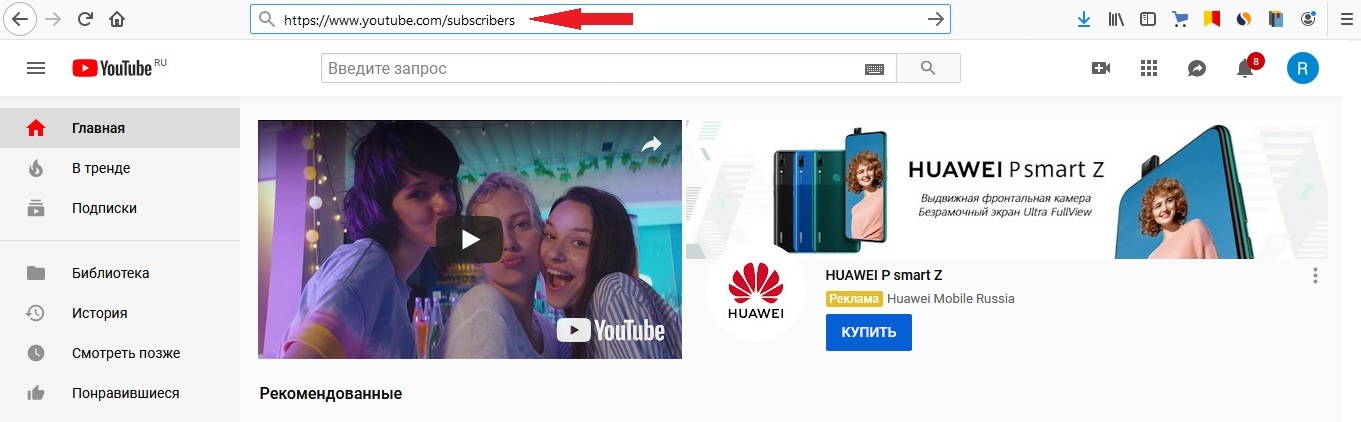
Это будет работать только со старыми профилями, так как эта ссылка перемещает владельца в старую версию студии, которая не доступна для видеоблогов, созданных в 2019 году.
В новой версии творческой студии
Увидеть тех, кто подписан на канал на «Ютубе» можно и в новой студии. Чтобы это сделать, надо:
- Зайти в свой аккаунт и выбрать кнопку «Творческая студия»;
- В списке функций найти «Другие функции», навести на неё мышью и выбрать в появившемся списке «Оформление канала»;
- После этого произойдёт перенаправление на страницу;
- В левом верхнем углу будет кнопка с размером аудитории, на которую можно нажать и просмотреть список имён.
Это не работает с аккаунтами, созданными в этом году, потому что переадресация происходит на старую версию рабочей студии.
С телефона
К сожалению, возможность просмотра списка подписавшихся на блог, отсутствует в официальном приложении YouTube для смартфонов. Потому нужно воспользоваться браузером телефона:
- Зайти с телефона на официальный сайт видеохостинга, войти в систему и перейти в свой профиль.
- После этого в правом верхнем углу нажать на клавишу с тремя точками, в выпадающем меню выбрать опцию «Версия для ПК».
- Затем следует повторить шаги, которые выполнялись на ПК для просмотра подписчиков. Или перейти по прямой ссылке на страницу с фолловерами, или воспользоваться старой студией, или кликнуть на число подписчиков канала.
Просмотр своих подписчиков – хороший инструмент для оценки аудитории, доступный владельцам каналов. Изучение профилей фолловеров помогало авторам выбирать правильный вектор движения своей деятельности. Нельзя пренебрегать этой возможностью. Пользуйтесь всеми ресурсами и способами для привлечения, удержания аудитории.
Как посмотреть подписчиков на «Ютубе»: советы владельцу канала
Подписчики на Youtube — это аналог «друзей» в других соцсетях. Зачем подписываться на канал? С одной стороны, это способ сразу узнавать об обновлениях на интересном канале. Для этого достаточно зайти на вкладку «Подписки», и вы увидите обновления любимых каналов как за сегодняшний день, так и за недавнее время: пролистав чуть ниже, вы увидите раздел «На этой неделе», а затем следующий за ним — «В этом месяце».
С другой стороны, подписка — это способ выразить признательность и уважение автору канала, тем самым показывая, что контент, который он производит, действительно интересный. Но как посмотреть подписчиков на «Ютубе» на собственном канале и узнать, сколько людей посчитало вашу страничку достойной внимания?

Находим своих фанатов. Последовательность №1
Как посмотреть, сколько подписчиков на «Ютубе»? Достаточно просто, хотя с непривычки можно вначале заблудиться в функционале «Ютуба». Сначала заходите на вкладку «Мой канал», после чего сразу обращаете внимание, что написано над вашей фотографией профиля. Там указано количество подписчиков. Если вы наведете курсор и щёлкнете мышкой по надписи «Подписчики» или Subscribers, то попадете на страничку, где посмотреть подписчиков на «Ютубе» можно в виде списка конкретных пользователей.
Последовательность №2: заходим через творческую студию
Кроме указанного выше способа, есть и второй вариант, как посмотреть подписчиков на «Ютубе». Щелкаете мышкой по вашей фотографии профиля в верхнем правом углу, а затем по кнопке «Творческая студия». Слева вы увидите меню, в котором нужно выбрать пункт «Сообщество», после чего в выпадающем списке вы выбираете пункт «Подписчики».
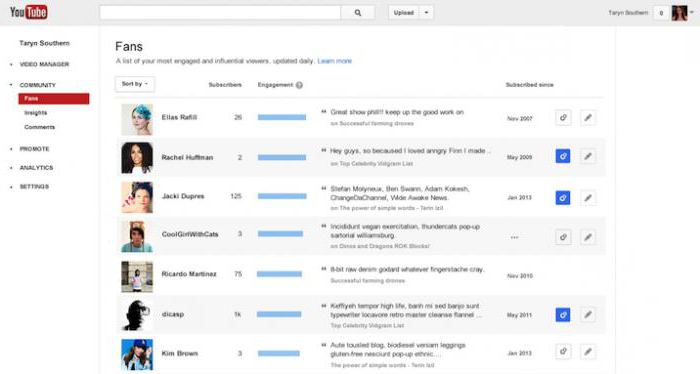
Вариант №3: находим страничку с подписчиками через строку поиска
Все ещё проще, чем в вышеописанных случаях: вы просто вручную вводите в адресной строке «https://www.youtube.com/subscribers» без кавычек. Если вы до этого уже зашли в свой аккаунт, то он автоматически загрузится на нужной странице. Если нет — вас выкинет на страницу авторизации, которая после входа обновится на вкладку с подписчиками. Главное — не сделать ошибки при вводе.
Что можно еще узнать, кроме того, как посмотреть подписчиков? На «Ютубе» также доступна временная статистика — напротив имени пользователя стоит дата начала подписки на ваш канал. Также вы можете увидеть количество подписчиков на каждого из ваших фанов и сразу же подписаться в ответ. Кроме того, можно перейти на профиль вашего подписчика и изучить его: посмотреть, на что он ещё подписан, какие видео он просматривал, что ему нравится.
Однако количество людей в списке может быть меньше, чем фактическое число ваших подписчиков: некоторые предпочитают сохранять анонимность и не разрешают отображать себя в числе подписавшихся.
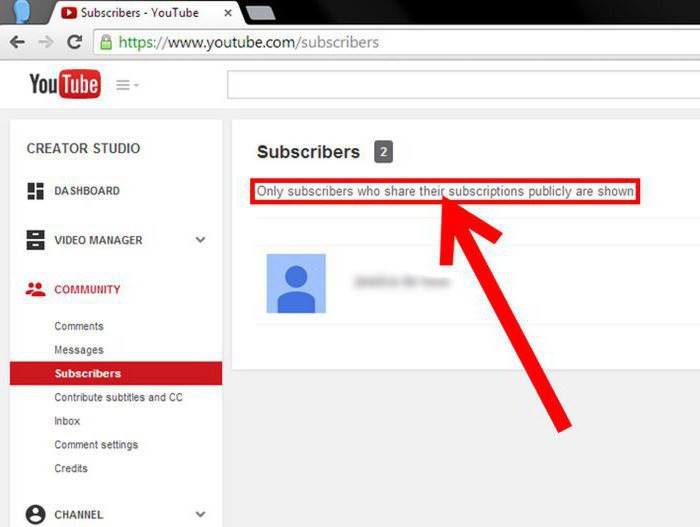
Кстати, вы тоже можете покопаться в настройках и сделать так, чтобы ваши подписки никому не отображались. Для этого вам надо зайти в «Настройки аккаунта» (клик по значку шестерёнки) и там в разделе «Конфиденциальность» отметить, что вы не хотите показывать информацию о своих подписках. Также можно спрятать свои просмотренные и понравившиеся видео. Не забудьте сохранить обновления в настройках. Теперь если кто-то задумается, как посмотреть подписчиков на «Ютубе», и откроет список, то вас он там всё равно не обнаружит — действуют настройки конфиденциальности.
Сайт помогающий посмотреть рост youtube канала
Без сомнения можно сказать, что число подписчиков – это косвенный критерий популярности.

Мы не будем вникать в тонкости продвижения и другие вопросы, связанные с увеличением аудитории, а поговорим об аналитике, в частности, о том, как посмотреть рост подписчиков на Ютубе.
Аналитика для самых маленьких:
Чаще всего для этого используются встроенные сервисы (Google Analytics) или сторонние ресурсы (Socialblade и другие).

Если рассматривать вопрос в контексте нашей темы, как посмотреть рост подписчиков, то это также является крайне важным.
В частности, это актуально в таких случаях:
- вы хотите посмотреть показатели активности другого канала;
- оценка темпов роста;
- сравнить аудиторию проектов;
- предположительный доход и прочее.
Крайне важно проводить такой анализ для конкурентов, чтобы выработать эффективную стратегию по развитию, привлечению подписчиков от другого канала и многое другое.
1.Через Google Analytics
Google Analytics – это мощнейший встроенный сервис для оценки параметров эффективности канала. Можно сказать, что это профессиональный инструмент, который не имеет аналогов.

Здесь вы можете просмотреть параметры удержания аудитории, трафик, запросы, аудиторию, оценки и многое другое. Информация подается в виде графиков, что очень удобно для анализа параметров.
Этот метод можно применять только в том случае, если вы проводите анализ аудитории на своем проекте. Итак, давайте рассмотрим инструкцию:
- переходим на канал и нажимаем на значок в правом верхнем углу;
- выбираем пункт «Творческая студия»;
- теперь в колонке справа кликаем на YouTube Analytics;
- отмечаем раздел «Подписчики».
Уже здесь вы можете получить подробную информацию за определенный период и просмотреть рост подписчиков.
Радует большое количество фильтров для получения детальных данных – прирост, отсортировать за год, месяц и по дням, также можно сравнить отдельные показатели и многое другое.
2.Оценка на сайте SocialBlade
Существует много сервисов, посредством которых можно посмотреть рост канала на YouTube.
Но наиболее удобным в использовании все же считается SocialBlade – здесь предоставляются очень подробные данные (также в виде различных графиков с возможностью настройки фильтров).
Такой метод придется кстати, если нужно оценить число подписчиков на стороннем канале. В действительности, у сервиса намного шире функционал, чем может показаться на первый взгляд.
Здесь предоставляется информации по таким сервисам как Twitter, Instagram, Twitch, YouTube и прочее.
Также радует наличие удобных рейтингов и прочих данных. Главный недостаток этого сервиса – он полностью на английском языке.
Итак, как использовать этот сайт для просмотра роста подписчиков на YouTube:
- перейдите на главную страницу сервиса;
- скопируйте имя нужного канала (в виде ника под видео или на странице автора);
- вводим в строку и нажимаем «Поиск».
На странице с результатами отображается вся информация о данном проекте. В частности, можно узнать рейтинг, число подписчиков, приблизительные доходы и многое другое.
Основные данные о подписчиков находятся в таблице ниже. Для получения подробной информации нужно нажать «Detailed Statistics».
Отображается в виде таблицы или графиков – очень удобно для просмотра.
В таблице отображается информация по приросту за ближайшие 30 дней – в каждой колонке «Subscribers» имеется число новых пользователей за отдельный день.
Из преимуществ – вы также можете узнать число просмотров и доход за нужный день.
Еще более детальные данные находятся в таблице справа – здесь предлагается почасовой прирост подписчиков. В остальном, сложностей с использованием этого сервиса возникнуть не должно.
Все эти данные помогут вам проанализировать, насколько быстро растет численность подписчиков на YouTube и с чем это связано. Чаще всего есть прямая корреляция с качественными роликами и прочее.
Используйте все эти рекомендации во время продвижения вашего канала, и ваш проект заживет с новой силой.









